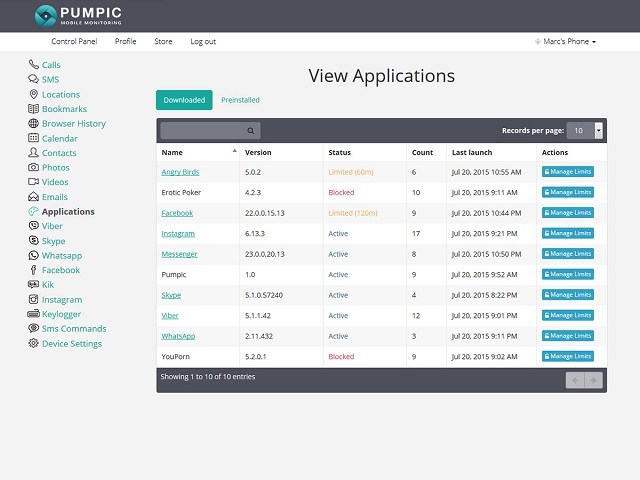5 enkle måter å sette opp foreldrekontroll på Android-telefon
Barn er utrolig i stand til å bruke mobiltelefoner ismarte måter i disse dager. Det vil ikke ta et sekund å oppnå noen dårlig fristelse når de surfer på internett. Det er også mulig å komme inn på hvilket som helst upassende tema som kan være uegnet for dem. Å observere barna blir hektet på telefonen hele tiden, alle foreldre kan lett bekymre seg om problemet. Og derfor er behovet for foreldrekontroll Android halve slaget. Dette er hva vi skal gjøre deg kjent med i denne artikkelen. Vi vil demonstrere noen måter du kan sette opp gratis foreldrekontrollapper på. for Android-enheter. Sjekk ut de følgende seksjonene og få tingene ordnet.
- Metode 1: Bruk Google Family Link
- Metode 2: Bruke Android Digital Wellbeing
- Metode 3: Legg til en ny bruker med begrenset profil
- Metode 4: Konfigurer foreldrekontroll i Google Play Store
- Metode 5: Bruk en Android Parental Control-app
Metode 1: Bruk Google Family Link
Google Family Link er knyttneven vi starter listen med. Ved hjelp av denne Android-foreldrekontrollappen kan du ganske enkelt opprette konto for barnet ditt og kontrollere appene som brukes av dem.
Trinn 1. Last ned og start appen på din egen enhet. Hit "Kom i gang". Trykk deretter på "Konfigurer familielink" og følg instruksjonene for oppsett. Du kan bli stilt noen spørsmål angående kompatibel enhet eller barnekonto.
Trinn 2. Angi deretter detaljene knyttet til barnet ditt. Velg deretter Gmail-brukernavnet og skriv inn passord etterfulgt av å trykke "Neste". Godta deretter følgende vilkår og betingelser.
Trinn 3. Få ditt barns telefon nå og legg til konto på den. Logg på med kontoen deres etterfulgt av å oppgi ditt eget passord. Trykk på "Neste" for å installere Family Link på målenheten.

Trinn 4. Når dette er gjort, vil du være i stand til å spore forhåndsinstallerte apper over måltelefonen og bestemme om noen av appene skal blokkeres på målenheten eller ikke.
Trinn 5. Ta tak i din egen enhet igjen, så får du se hele kontrollpanelet som du kan filtrere innhold, appaktiviteter som foregår over telefonen, spore opp plasseringen og skjermtiden også.

Metode 2: Bruke Android Digital Wellbeing
Digital velvære er det neste vi har. Du kan også bruke denne appen for å få kontroll over barna sine digitale aktiviteter. La oss få vite hvordan du kan bruke denne appen i trinn-for-trinn-guiden nedenfor.
Trinn 1. For å begrense tiden barna kan bruke på en bestemt app, må du først installere Digital Wellbeing-appen på enheten du vil sette appbegrenser på.
Trinn 2. Start deretter "Innstillinger" på enheten din og velg deretter Digital Wellbeing-appen. Trykk deretter ikonet "omvendt trekant" ved siden av appen du vil begrense bruken av.
Trinn 3. Til slutt velger du brukstiden du ønsker bruken av den aktuelle appen fra rullegardinmenyen som vises. Det er det. Gjenta trinn 2 og 3 for alle andre apper.

Metode 3: Legg til en ny bruker med begrenset profil
Den tredje måten for Android-foreldrekontrollinkluderer å legge til en ny bruker med begrenset profil i målenheten. De siste Android-enhetene gir deg muligheten til å legge til en ekstra brukerkonto. Og ved å bruke denne funksjonaliteten, kan du få tilgang til barna dine. En titt nedenfor for å kjenne trinnene som er involvert i denne prosessen.
Seksjonen vil lede deg gjennom trinnene påhvor du kan finne begrensningsalternativet på enheten din og hvordan du kan slå den på. Når funksjonen er aktivert, vil du kunne blokkere innhold du ikke vil at brukerne av iPhone-en skal kunne få tilgang til.
Trinn 1. Begynn med å åpne "Innstillinger" på enheten din og gå til "Brukere".

Trinn 2. Trykk på "Legg til bruker eller profil" nå.

Trinn 3. Sørg for å velge alternativet "Begrenset profil" for å beholde personvernet. Nå blir du bedt om å oppgi passordet eller mønsteret.

Trinn 4. Gå sammen med instruksjonene på skjermen og endre profilnavnet.
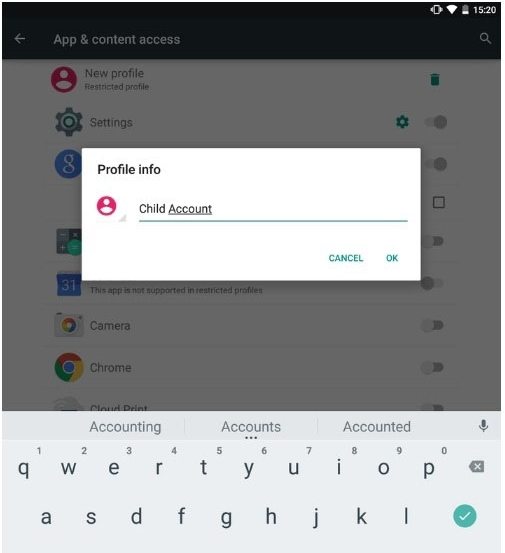
Trinn 5. Aktiver og deaktiver funksjonene du ønsker å tillate og begrense hhv.
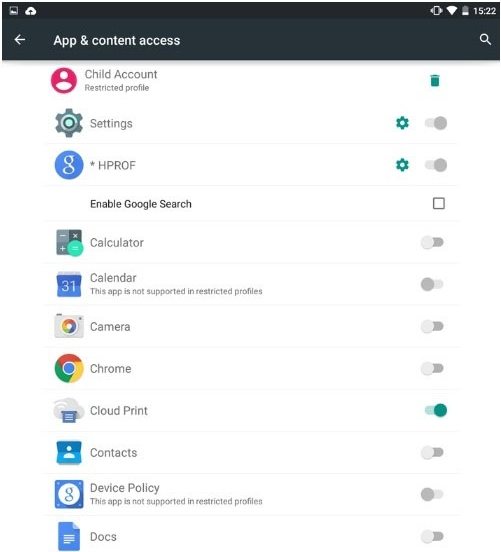
Trinn 6. Når du er ferdig, drar du ned varslingslinjen og klikker på Brukerikon. Du finner den nyopprettede brukerkontoen. Du kan bytte ved bare å trykke på den.

Metode 4: Konfigurer foreldrekontroll i Google Play Store
Det kan være interessant for deg å vite at Google Play Store til og med er nyttig i å tjene dette formålet. Du kan også sette opp foreldrekontroller i Google Play Store for å begrense nedlasting og kjøp av apper.
Trinn 1. Kjør først Play Store på Android-enheten og trykk på menyknappen (tre horisontale linjer).
Trinn 2. Gå til "Innstillinger" etterfulgt av "Foreldrekontroll".

Trinn 3. Det vil være slått av som standard. Du må slå på bryteren.
Trinn 4. Når du aktiverer alternativet, må du taste inn PIN-koden to ganger.

Trinn 5. Nå vil du se tre alternativer, inkludert "Apps & Games", "Movies" og "Music" for å angi begrensningene.

Trinn 6. Under "Apps & Games" kan du angi den nødvendige aldersgrensen for barnet ditt etterfulgt av å velge "SAVE" -knappen.

Trinn 7. I "Filmer" -delen kan du velge å begrense filmene fra U til S der U antydes å være den mest restriktive.

Trinn 8. Du har bare ett alternativ under "Musikk" -delen der du kan begrense musikken som er merket som eksplisitt av leverandøren.

Trinn 9. Ikke glem å trykke på "SAVE" -knappen etter å ha angitt hver innstilling. Og der går du!
Metode 5: Bruk en Android Parental Control-app
Du kan også bruke en Android-foreldrekontroll-appsom kan være veldig nyttig for deg. En av de beste appene for foreldrekontroll til Android er Kids Place - Foreldrekontroll. Som navnet antyder, kan du være på barna dine og se deres digitale oppførsel. Ved hjelp av denne Android-appen for foreldrekontroll kan du begrense visse apper, aktivere blokkeringsalternativ, deaktivere trådløse signaler, stille inn og begrense tidspunkter for bruk av telefon og mange flere ting.

Konklusjon
Å få foreldrekontroll på Android blir enalvorlig problem nå for tiden da barn kan komme i gale hender fra ingensteds. Derfor delte vi noen effektive metoder for Android foreldrekontroll, og vi håper du vil gjøre tiltak snart når det er nødvendig. En du kan også se hvordan du setter foreldrekontroll på iPhone og iPad hvis du vil.